
Taglia alla perfezione: esplorando come tagliare i video su Windows 10/11

Dopo aver registrato video, c'è un'alta probabilità che ti ritroverai con filmati in eccesso. Che si tratti di catturare i migliori momenti in famiglia, documentare avventure memorabili o creare una fantastica presentazione aziendale, avere materiale indesiderato è comune. Per garantire l'efficacia di un video, il lavoro di post-produzione è fondamentale. Ciò comporta principalmente il taglio e la rimozione dei segmenti indesiderati dal video e la messa a punto per renderlo pertinente e coinvolgente.
Tuttavia, questa procedura di ritaglio video potrebbe non essere semplice, soprattutto con i numerosi video cutter disponibili. Ognuno ha caratteristiche uniche e diversi livelli di complessità. Ecco perché è essenziale scegliere un modo intuitivo per svolgere questo compito senza problemi. In questo articolo, ti mostreremo come tagliare i video il Windows 10/11. Quindi, impara a gestire i tuoi filmati in modo efficace e crea video accattivanti. Approfondisci l'articolo per saperne di più.
Video Converter Ultimate è il tuo trimmer all-in-one che può essere utilizzato su computer Windows 10/11. Questa applicazione semplifica il processo di ritaglio del video; Tutto ciò che serve è importare il video, contrassegnare l'inizio e i punti finali e tagliare subito. Puoi tagliare i video alla lunghezza desiderata con un cursore.
La parte migliore è che non compromette la risoluzione, la frequenza dei fotogrammi o il bitrate del video, a meno che non si scelga di modificarli. Ciò implica che non ci sarà una notevole perdita di qualità dopo aver tagliato il video. A parte questo, Video Converter Ultimate ti consente di registrare audio da siti Web di streaming. È molto facile da usare anche senza esperienza di editing video.
Caratteristiche principali di Video Converter Ultimate:
Ecco come tagliare i video Windows il 10/11 tramite Video Converter Ultimate:
01Scarica e installa Video Converter Ultimate sul tuo PC Windows 10. Quindi, avvialo.
02Individua lo strumento Trimmer video nella casella degli strumenti. Quindi, aggiungi un video a Video Trimmer.

03Rimuovi le sezioni indesiderate trascinando un clipper sulla barra di avanzamento. In alternativa, inserisci l'ora di inizio e di fine nella barra Durata inferiore. La sezione selezionata verrà lasciata a sinistra.
Tocca Aggiungi segmento se desideri aggiungere altri segmenti. Puoi anche unire i clip video in uno solo facendo clic su Unisci in uno in basso a sinistra della finestra Video Trimmer.
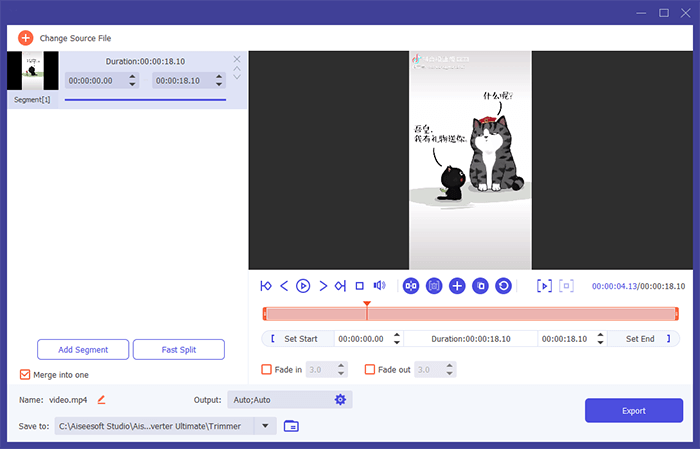
04Premere il pulsante Esporta per avviare l'esportazione del clip video modificato.
Ulteriori letture:
Come ritagliare i video di TikTok come un professionista: tecniche e suggerimenti essenziali
CapCut Hacks: come rimuovere la filigrana TikTok in CapCut come un professionista
Se sei un utente Windows 10/11, non devi preoccuparti di nulla quando devi tagliare i tuoi video. L'app Foto è un rifinitore video integrato in Windows 10/11 che consente agli utenti di tagliare i propri video in modo rapido e semplice. Questo strumento consente agli utenti di ritagliare i filmati in semplici passaggi e di scartare facilmente le parti video indesiderate. Inoltre, lo utilizzerai per gestire le foto, inclusa la visualizzazione, il confronto, la visualizzazione e la creazione di filmati di ricordi speciali. Di seguito sono riportati i passaggi per tagliare i video mp4 su Windows 10/11:
Passaggio 1. Vai alla cartella che contiene il video che desideri tagliare. Fare clic con il pulsante destro del mouse su di esso, selezionare l'opzione Apri con e scegliere l'opzione Foto .
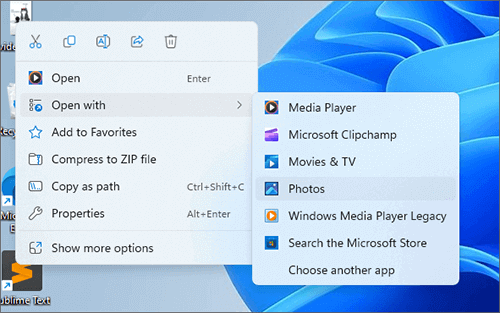
Passaggio 2. Dopo che il video si è aperto nell'app Foto, tocca il piccolo pulsante a forma di matita nella sezione superiore, quindi scegli l'opzione Taglia .
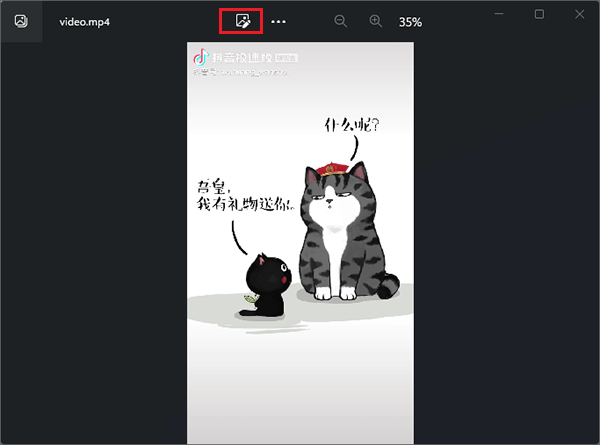
Passaggio 3. Scegli una sezione da tagliare spostando i cursori di inizio e fine per scegliere il segmento video da mantenere.
Passaggio 4. Al termine, tocca l'opzione Salva come copia per esportare il video che hai tagliato.
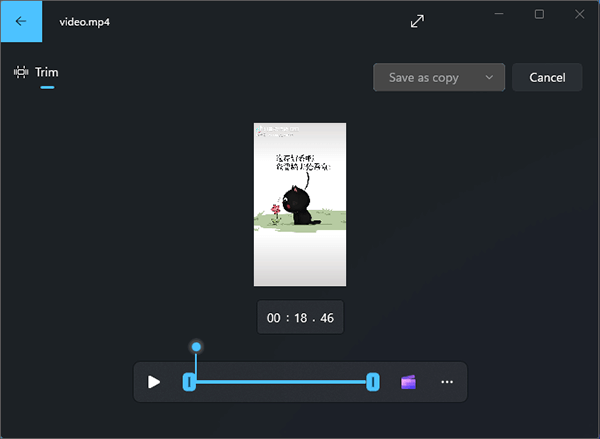
Su Windows PC 10/11, troverai un editor video integrato che ti aiuterà a tagliare i video come un professionista e a scartare le sezioni indesiderate dai tuoi video. L'editor video offre molti strumenti per creare e modificare video, tra cui testo, movimento, musica, effetti 3D, ecc. Questo editor video è il successore di Movie Maker, che si concentra principalmente sugli strumenti creativi più facili da usare. Pertanto, se desideri tagliare video su un PC Windows , non cercare oltre Windows 10 Video Editor. Questo fantastico strumento ti aiuterà a svolgere il compito senza intoppi.
Ora ti mostriamo come tagliare i video su Windows 10 utilizzando Video Editor:
Passaggio 1. Tocca il tasto Windows sulla tastiera del tuo computer. Inserisci l'editor video nella barra di ricerca per aprirlo.
Passaggio 2. Tocca Nuovo progetto video sotto il pulsante Editor video , quindi imposta il nome del progetto.
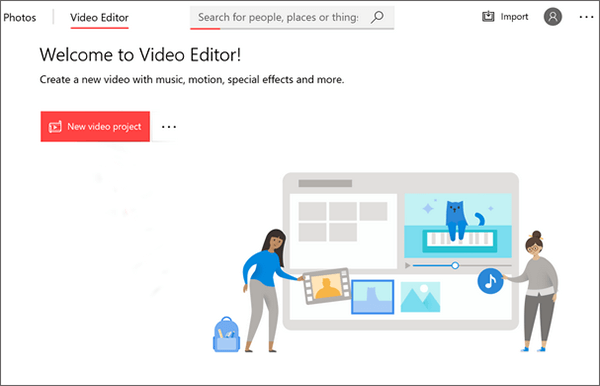
Passaggio 3. Quindi, premi il pulsante Aggiungi per importare il video da tagliare. Dopo averlo importato, trascinatelo dal pannello Libreria progetti allo Storyboard.
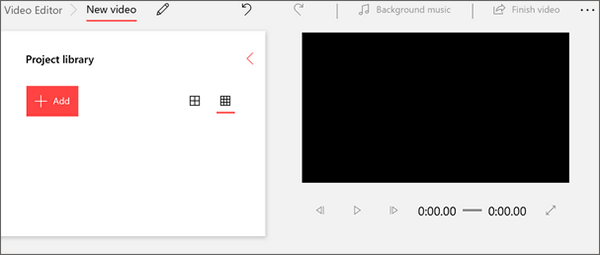
Passaggio 4. Tocca la scheda Taglia , quindi utilizza i cursori per regolare la durata del video.
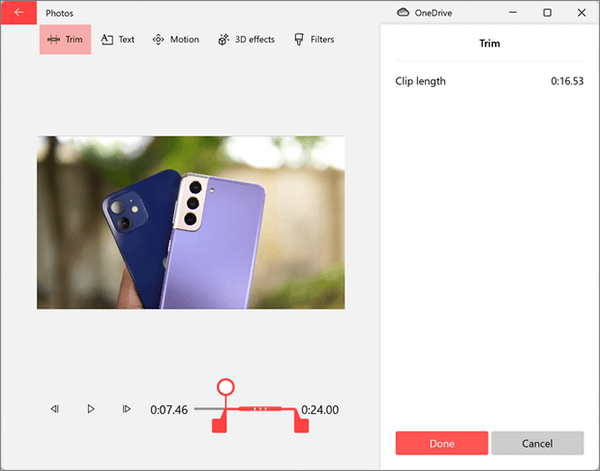
Passaggio 5. Dopo aver tagliato il video, tocca Fine e l'opzione Termina video nell'angolo in alto a destra.
Potrebbe piacerti:
Le 5 migliori app per ritagliare video su Android
11 migliori opzioni di splitter MP4 per dividere MP4 in modo facile e veloce
Molti conoscono VLC come lettore multimediale, ma c'è di più. Oltre a consentire agli utenti di riprodurre video e audio, è anche uno strumento impeccabile per tagliare video per soddisfare le tue esigenze. Con le sue funzionalità di editing che vanno dall'unione, alla rotazione, al ritaglio e all'unione, puoi tagliare senza problemi i tuoi video. Segui i passaggi seguenti per imparare a ritagliare i video utilizzando VLC:
Passaggio 1. Installa VLC Media Player sul tuo computer. Aprilo e tocca Media e Apri file nella sezione superiore per importare il video che desideri tagliare.

Passaggio 2. Vai al menu Visualizza e abilita l'opzione Controlli avanzati .

Passaggio 3. Una volta terminato, riproduci il video nella posizione che desideri mantenere, quindi metti in pausa il video. Successivamente, tocca Riproduci e poi scheda Registra insieme.
Passaggio 4. Tocca la scheda Registra per terminare la registrazione. Il tuo video verrà salvato come MP4 nelle librerie o nei video sul computer.
Anche se un Windows Media Player non è un editor video dedicato, puoi comunque usarlo per tagliare video utilizzando plug-in specifici. SolveigMM WMP Trimmer è un ottimo plugin che puoi utilizzare su Windows Media Player per aiutarti a tagliare i tuoi video. Ecco i passaggi su come tagliare un video su Windows 10/11 utilizzando Windows Media Player:
Passaggio 1. Inizia scaricando il plug-in SolveigMM WMP Trimmer.
Passaggio 2. Dopo aver scaricato il plug-in, è necessario installarlo utilizzando le istruzioni fornite dal programma di installazione.
Passaggio 3. Apri il Windows Media Player, quindi vai al menu principale. Successivamente, vai alla scheda Strumenti e Plug-in. Ora, scegli il plug-in SolveigMM WMP Trimmer. Successivamente, il plug-in verrà abilitato.

Passaggio 4. Dovrai registrarti per l'account per utilizzare il plug-in. Contrassegna mentre tagli il video e, infine, rinomina i video tagliati e salvali nella directory che preferisci.
Ulteriori informazioni:
[Trucchi veloci] Migliora la qualità video di Zoom in pochi semplici passaggi
Oltre la cornice: come estrarre i sottotitoli da MKV come un professionista
Domanda 1. Windows 10 ha un trimmer video?
Sì. Un rifinitore video nascosto su Windows PC 10 è l'app Foto. L'app è utile per tagliare i video o apportare semplici modifiche ai video, come l'aggiunta di musica o la creazione di presentazioni.
Domanda 2. L'app Windows 10 Foto influisce sul video originale durante il taglio?
No, quando tagli un video utilizzando l'app Foto in Windows 10, viene creata una copia della parte tagliata, lasciando inalterato il file video originale.
Domanda 3. Posso regolare la qualità del video durante il ritaglio in Windows 10?
La funzione di ritaglio integrata nell'app Foto in Windows 10 non fornisce opzioni per regolare la qualità del video durante il ritaglio. Taglia semplicemente il video senza alterarne la qualità.
Domanda 4. Posso tagliare i video online?
Sì. È possibile tagliare qualsiasi video online. Tuttavia, ci sono alcune restrizioni, come le dimensioni dei file e i problemi di sicurezza. La dimensione del file non deve essere molto grande.
Leggi anche:
Come modificare i file audio? [Un tutorial pratico sull'editing audio]
Quali sono i migliori editor video verticali? Questo racconta
Questa guida ti ha fornito competenze e tecniche per aiutarti a tagliare i tuoi video in modo efficace su un computer Windows 10. Questo processo semplice e intuitivo non richiede un'esperienza di editing video, il che lo rende accessibile a tutti. Oltre al taglio, l'editing video ha un potenziale illimitato per perfezionare i contenuti video. Per comprendere appieno questo concetto, dovresti esplorare la nostra guida sui video di cecchinaggio per creare contenuti straordinari adatti alle tue esigenze.
Video Converter Ultimate è lo strumento migliore per tagliare i video senza troppi problemi. Fornisce funzionalità più avanzate come l'applicazione di affascinanti effetti video e sottili capacità di editing.
Articoli Correlati:
Come ingrandire un video con facilità: una guida passo passo
Studio comparativo del regolatore di velocità video per una riproduzione senza interruzioni
Come aggiungere il tuo suono a TikTok [Da non perdere nel 2023]
Editing senza sforzo: come ritagliare un video su TikTok in pochi passaggi
Libera il potenziale creativo con l'app definitiva per l'editor video di Snapchat
[Software per vlog] 11 migliori software di editing di vlog per gli amanti dei vlog

 Suggerimenti video e audio
Suggerimenti video e audio
 Taglia alla perfezione: esplorando come tagliare i video su Windows 10/11
Taglia alla perfezione: esplorando come tagliare i video su Windows 10/11